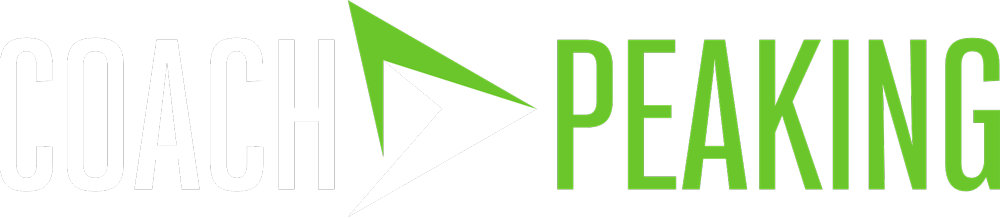Funzionalità della schermata allenamento
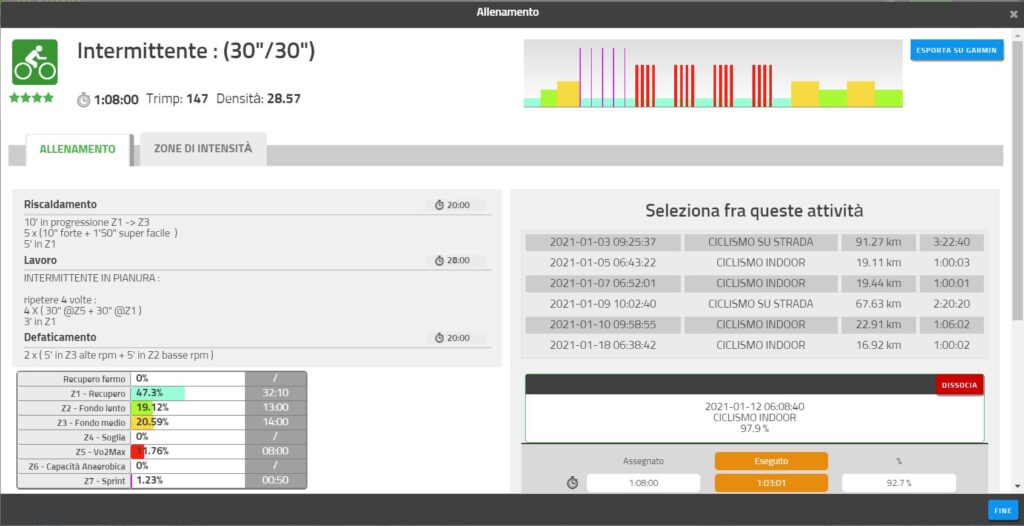
Nell’articolo “Il calendario CoachPeaking” abbiamo già illustrato tutte le funzionalità della pagina calendario.
Cliccando in un qualsiasi allenamento assegnato dall’allenatore, si aprirà una finestra nella quale viene illustrata in maniera dettagliata l’attività che deve essere svolta, oltre che all’esito del lavoro fatto e la sezione feedback.
Diamo un’occhiata più da vicino a questi contenuti.

Iniziamo dalla sezione superiore.
Sulla sinistra abbiamo il titolo dato dall’allenatore, il rating (espresso in stelle 1-5 dall’allenatore in base alla difficoltà prevista) e i dati complessivi dell’allenamento. Ricordiamo che i valori di distanza e tempo sono calcolati sulla base delle reali capacità dell’atleta: lo stesso allenamento di podismo da 18km può durare 1 ora per un atleta olimpico o 2 ore per un atleta alle prime armi. Il trimp è un valore che viene calcolato sul tempo in minuti nelle varie zone, moltiplicato per opportuni coefficienti. Questo significa che un valore di trimp alto potrebbe essere ottenuto con un allenamento molto lungo (4 ore di ciclismo fra Z2 e Z3), oppure con un allenamento più breve ma con molti minuti in soglia e fuori soglia. La densità è un parametro che viene calcolato confrontando i minuti sopra soglia con i minuti sotto soglia: un valore di densità molto alto indica un allenamento con numerose ripetute attive e tempi di recupero piuttosto brevi.
Sulla destra troviamo una rappresentazione grafica dell’allenamento. Osservando l’esempio in figura osserviamo una prima fase di riscaldamento a intensità crescente (Z1-Z2-Z3), cinque picchi in Z7 di attivazione neuromuscolare (viola), quattro serie da quattro ripetute in Z5 (rosso) e infine un misto Z3-Z2-Z3-Z2.
A destra del grafico è presente il tasto “Esporta su Garmin“. Questa funzionalità permette di esportare l’allenamento, esattamente come mostrato nel grafico appena descritto, sul proprio Garmin Connect sezione Allenamenti personali. Da lì, l’atleta può caricare l’allenamento sul proprio dispositivo gps per avere una linea guida da seguire durante l’attività.
NOTA: nel momento in cui pubblichiamo questo articolo stiamo sviluppando anche le funzionalità di export verso zwift e altre applicazioni di indoor training (file .zwo .erg e .mrc)
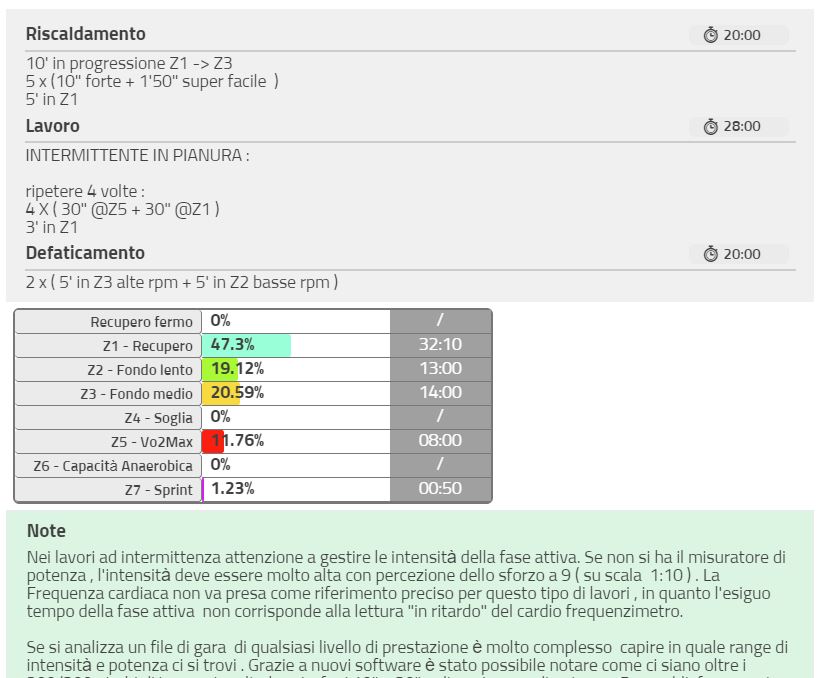
Nella parte centrale della schermata, sulla sinistra, troviamo la descrizione testuale completa dell’attività da eseguire, un grafico riepilogativo delle zone di allenamento attese e un’area (opzionale) di note aggiuntive.
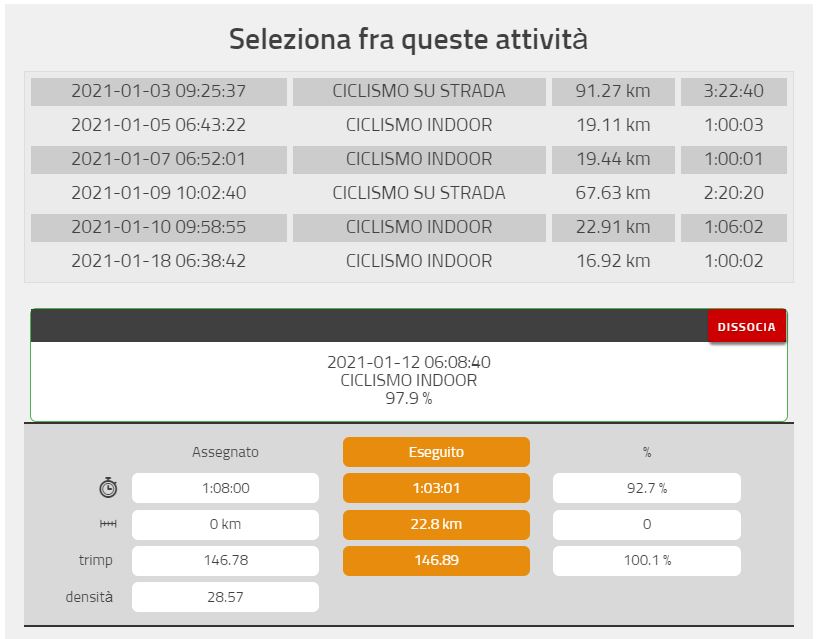
Sulla destra abbiamo la sezione dedicata al post allenamento.
E’ possibile verificare l’associazione automatica fra allenamento assegnato e attività sportiva eseguita e, in caso di associazione mancante, è possibile associare manualmente una attività svolta.
Nel caso mostrato in figura possiamo osservare la presenza di una attività associata (ciclismo indoor del 12 gennaio) e gli scostamenti dal lavoro atteso sulle misure di distanza, tempo e trimp per un risultato complessivo di un 97.9%.
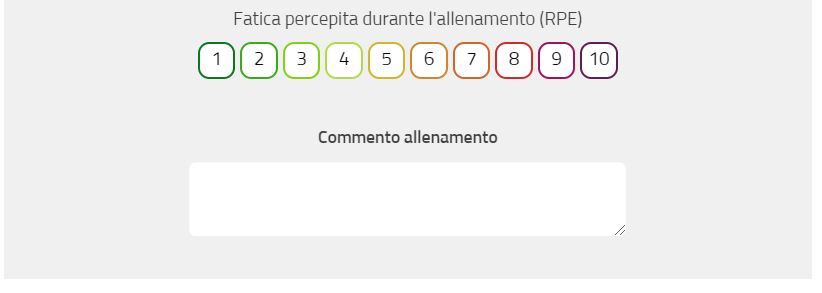
Per ciascuna attività eseguita è possibile infine assegnare un punteggio RPE sulla scala di Borg, dove 1 è il valore di fatica più basso mentre 10 è il valore di fatica estrema.
Un campo note permette di scrivere commenti sull’allenamento svolto, in modo che l’allenatore possa avere anche un feedback testuale sulle sensazioni dell’atleta e sulla condizione di forma.